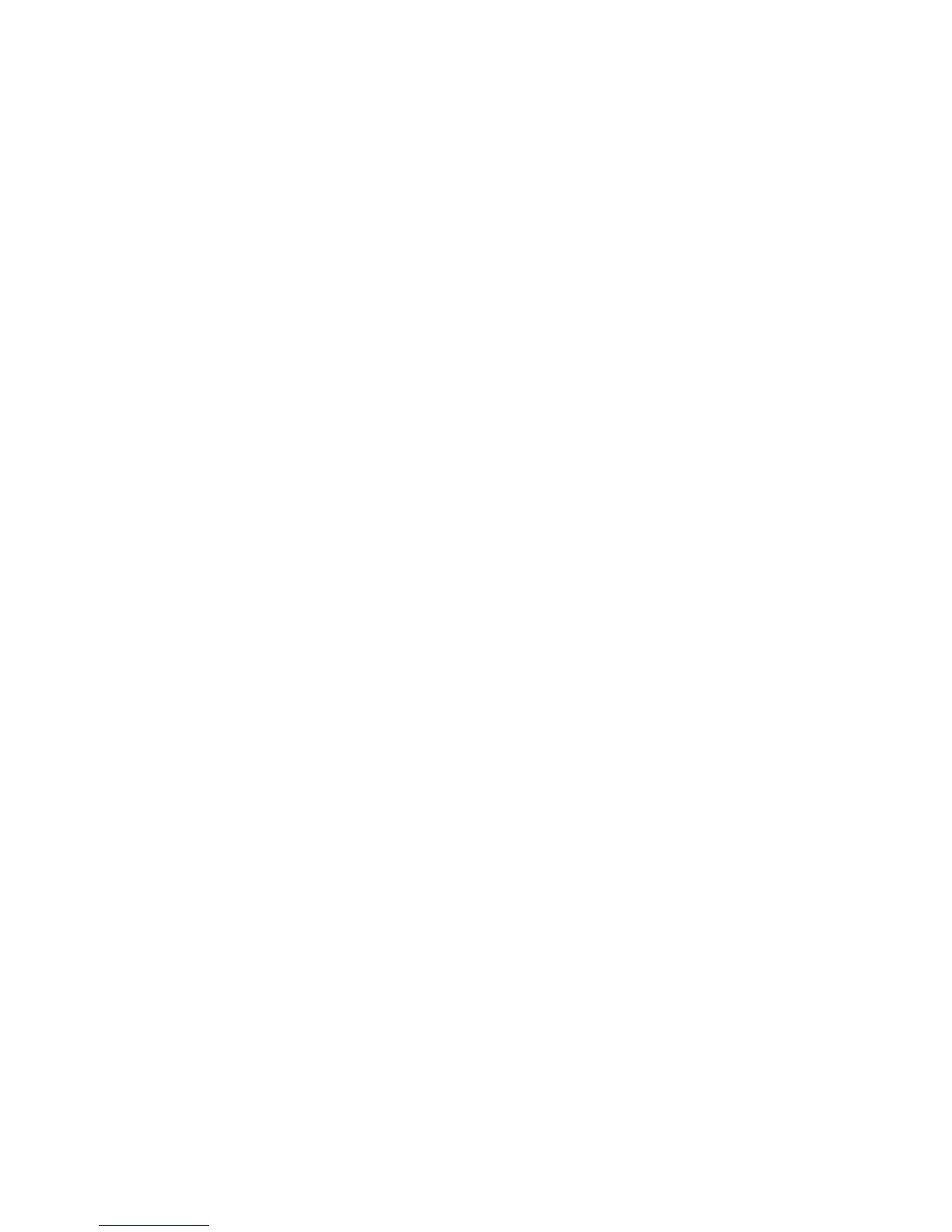Untukkodenegaraatauwilayahyangdiperlukansaatpenginstalan,gunakansalahsatukodeberikut:
Negaraatauwilayah:Kode
China:SC
Denmark:DK
Finlandia:FI
Prancis:FR
Jerman:GR
Italia:IT
Jepang:JP
Belanda:NL
Norwegia:NO
Spanyol:SP
Swedia:SV
TaiwandanHongKong:TC
AmerikaSerikat:US
MenginstalsistemoperasiWindows7
SebelumAndamulai,cetakinstruksiini.
UntukmenginstalsistemoperasiWindows7besertaperantilunaknyayangterkaitdikomputer,lakukan
halberikut:
1.BukaThinkPadSetup.
2.PilihStartup.
3.PilihUEFI/LegacyBoot.
4.Lakukansalahsatudarihalberikut:
•JikaAndainginmenginstalsistemoperasiWindows7(32bit),pilihLegacyOnlyatauBoth.
•JikaAndainginmenginstalsistemoperasiWindows7(64bit)dimodeLegacy,pilihLegacyOnly.
•JikaAndainginmenginstalsistemoperasiWindows7(64bit)dimodeUEFI,pilihUEFIOnly.
5.TekanFn+F10.
6.MasukkanDVDinstalasisistemoperasiWindows7kedriveDVDdanaktifkankembalikomputer.
7.PulihkanC:\SWTOOLSdarisalinancadanganyangAndabuatsebelummemulaipenginstalan.
8.UntukmodeldenganIntelCPU,instalIntelChipsetSupportuntukWindows2000/XP/Vista/7.Untuk
melakukanhalini,jalankanleinnst_autol.exedidirektoriC:\SWTOOLS\DRIVERS\INTELINF.
UntukmodeldenganAMDCPU,instalThinkPadAMDSMBusDriverforWindows7danThinkPadAMD
SATAControllerDriverforWindows7.
9.Instaldriverperangkat.Lihat“Menginstaldriverdanperantilunaklain”padahalaman100.
MenginstalregistrypatchuntukWindows7
Kunjungihttp://www.lenovo.com/supportdaninstalregistrypatchberikut:
•RegistrypatchyangmengaktifkanWakeUponLANdariStandbyuntukEnergyStar
•PatchuntukMasalahHDDdenganDeteksiHD
MenginstalpaketWindows7updatemodule
ModulupdateWindows7adadidirektoriberikut:
C:\SWTOOLS\OSFIXES\
98PanduanPengguna
